Як масово видалити конкретне слово в Excel?
Працюючи з Microsoft Excel, можливо, ви намагалися відразу видалити певне слово з вибраного діапазону. Насправді, Excel надає функцію "Знайти та замінити", щоб легко вирішити цю проблему.
Масове видалення конкретного слова за допомогою функції Знайти та замінити
Масове видалення конкретного слова за допомогою функції Знайти та замінити
Функція "Знайти та замінити" допомагає швидко масово видалити певне слово в діапазоні. Будь ласка, виконайте наступне.
1. Виберіть діапазон із конкретним словом, яке потрібно масово видалити, натисніть Ctrl + F ключі, щоб відкрити Знайти і замінити діалогове вікно.
2. На відкритті Знайти і замінити натисніть діалогове вікно заміщати на вкладці введіть конкретне слово, яке ви видалите, у вікні Знайти те, що зберігайте Замінити Порожнє поле, а потім клацніть на замінити всі кнопку. Дивіться знімок екрана:
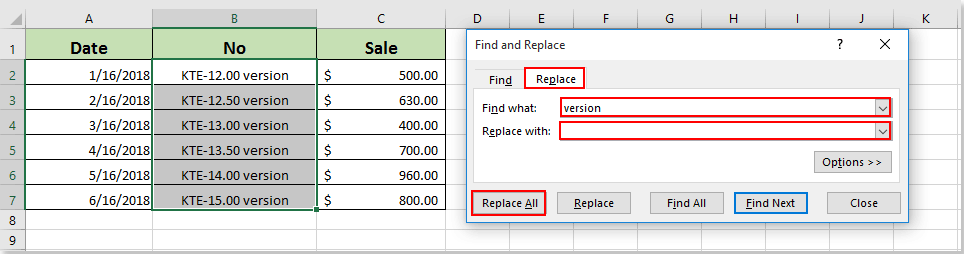
3. Тоді a Microsoft Excel спливає діалогове вікно, щоб повідомити вам, скільки замін він зробив. Клацніть на OK , а потім закрийте Знайти і замінити діалогове вікно.

Тоді ви бачите, що слова “версія” одразу видаляються з вибраного діапазону.
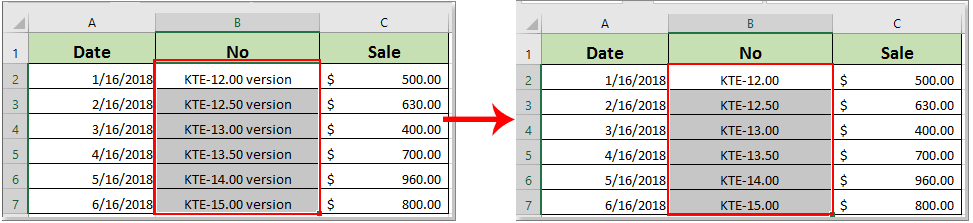
Найкращі інструменти продуктивності офісу
Покращуйте свої навички Excel за допомогою Kutools для Excel і відчуйте ефективність, як ніколи раніше. Kutools для Excel пропонує понад 300 додаткових функцій для підвищення продуктивності та економії часу. Натисніть тут, щоб отримати функцію, яка вам найбільше потрібна...

Вкладка Office Передає інтерфейс із вкладками в Office і значно полегшує вашу роботу
- Увімкніть редагування та читання на вкладках у Word, Excel, PowerPoint, Publisher, Access, Visio та Project.
- Відкривайте та створюйте кілька документів на нових вкладках того самого вікна, а не в нових вікнах.
- Збільшує вашу продуктивність на 50% та зменшує сотні клацань миші для вас щодня!

